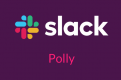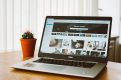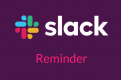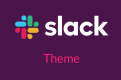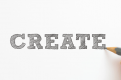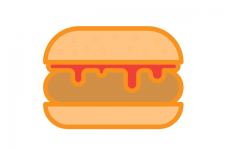
絵が下手な人必見!AIを使って一瞬でプロ並に!【AutoDraw】
こんにちは。インターンの堀川です。 突然ですが皆さん、絵を描くのは得意でしょうか? 私は幼い頃から絵心がなく、小学生の時に鏡を見ながら書いた自画像は初老のおばあちゃんになっていました。 私のように「絵を描くのは苦手だな。もっと手軽に上手に描ける方法ないかな。」と悩んでいる方はたくさんいるのではないでしょうか。 そんな皆さんにおすすめなのがこちら『AutoDraw』です。
AutoDraw(オートドロー)とは
AutoDrawはGoogleが無料で提供しているWebサービスで、誰でも簡単に素早く綺麗な絵を描くことができます。 AIが私たちが書いた絵を元に綺麗なお手本の絵を提示してくれます。 動画を見て頂くとどういったものであるのかが、よりイメージしやすくなるかと思いますので是非ご覧ください。
AutoDrawの使い方
では、さっそく使ってみましょう!
① ペンを選択
左にあるツール一覧の中からキラキラと光ったペン「AutoDraw」を選択し、右の真っ白なキャンパスへ絵を描いていきます。 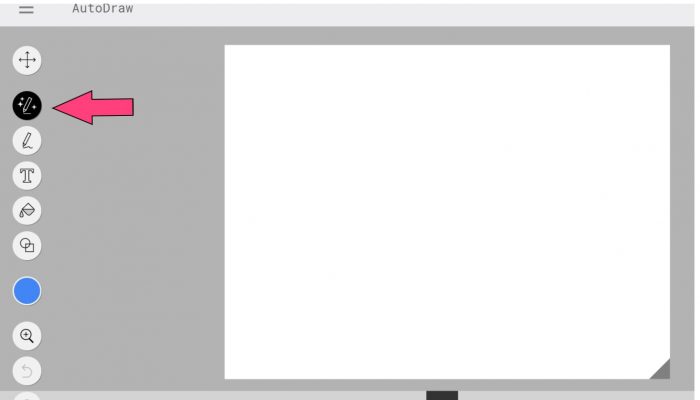
② お手本の絵を選択
なにかしらの絵を描くと画面の上部にAIがいくつかの絵の候補を提示してくれます。この中から自分のイメージと近い絵を選びます。 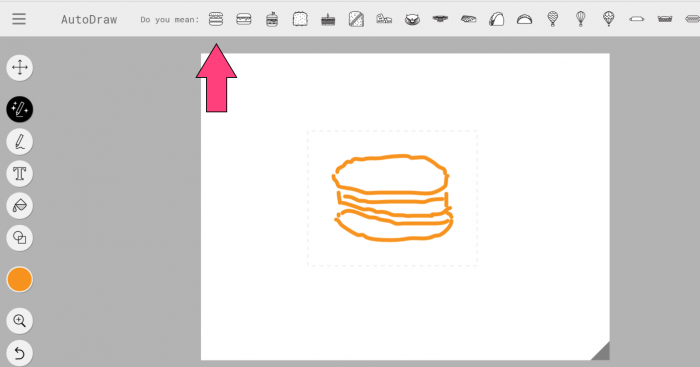 今回、私は「ハンバーガー」を描きましたので候補群から私のイメージに合った「ハンバーガー」を選択しました。
今回、私は「ハンバーガー」を描きましたので候補群から私のイメージに合った「ハンバーガー」を選択しました。 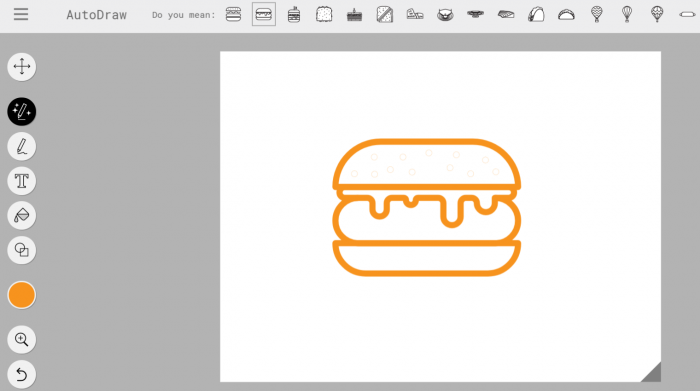 しなびたハンバーガー?か何か分からない絵が、あっという間にハンバーガーの絵になりました。
しなびたハンバーガー?か何か分からない絵が、あっという間にハンバーガーの絵になりました。
③ 色塗り
次にハンバーガーに色を付けていきます。 まずは、バケツのようなアイコンをクリック。 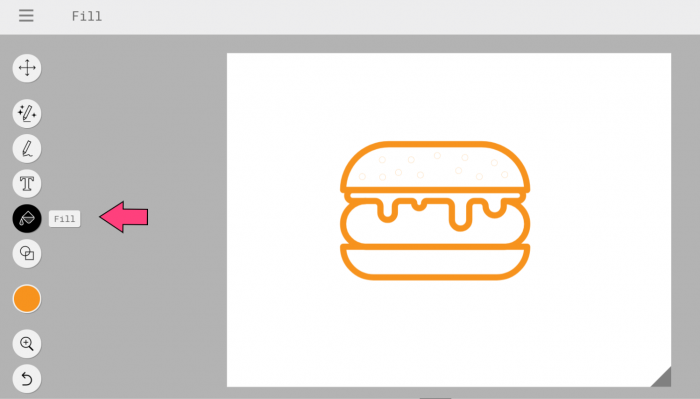 好きな色へ塗っていきます。完成しました。美味しそうなハンバーガーに仕上がりましたね。
好きな色へ塗っていきます。完成しました。美味しそうなハンバーガーに仕上がりましたね。 
④ 保存
最後に描いた絵を保存しましょう。 左上のメニューバーをクリックします。  そしたら「Download」をクリックし、PCへ保存します。
そしたら「Download」をクリックし、PCへ保存します。  とても簡単にできてしまいましたね! これさえあれば急に誰かに「ハンバーガー描いて!」と言われても安心ですね。
とても簡単にできてしまいましたね! これさえあれば急に誰かに「ハンバーガー描いて!」と言われても安心ですね。
最後に
単品の絵で終わることなく、描いた様々なパーツを組み合わせて一つの絵を描くことで無限に遊べますね。 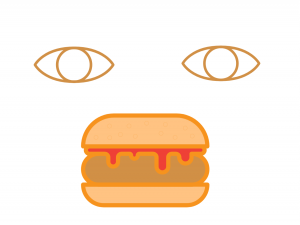 AutoDrawはただ下手な絵を綺麗な絵へ変換してくれるだけではなく、ボンヤリと頭の中にあるものをとりあえず描いてみることでAIが自分の描きたいもののヒントを提示してくれる、というようなサポートツールとして使うのもいいかもしれません。良いデザインが思い浮かばなかったらいじってみるのはいかがでしょうか? 最後まで読んで頂きありがとうございました。
AutoDrawはただ下手な絵を綺麗な絵へ変換してくれるだけではなく、ボンヤリと頭の中にあるものをとりあえず描いてみることでAIが自分の描きたいもののヒントを提示してくれる、というようなサポートツールとして使うのもいいかもしれません。良いデザインが思い浮かばなかったらいじってみるのはいかがでしょうか? 最後まで読んで頂きありがとうございました。